Sådan optager du dit spil på din Android (09.15.25)
Hvis du er en ivrig Android-mobilspiller, har du sandsynligvis set et par spilvideoer og gennemgang af spillet online. Men har du nogensinde spekuleret på, hvordan disse YouTubere formår at optage deres gameplay og indarbejde dem i deres videoer til udstationering online? Nå, undre dig ikke mere. I denne artikel viser vi dig, hvordan du selv kan optage gameplay.
Den ideelle metode: Optag dit gameplay med Google Play GamesTilbage i 2015 opdaterede Google deres Play Games-app for at opfylde målet om at udvide rækkevidden af mobile gameplay-videoer. De tilføjede videooptagelses- og udgivelsesfunktioner til deres proprietære app til online spiltjeneste.
Mens du bruger appen, kan du nu optage, hvad der sker på din skærm, mens du også har mulighed for at optage dig selv ved at kommentere ved hjælp af enhedens frontkamera, mens du spiller et spil på din Android-enhed. Du kan vælge, hvilket Play Games-understøttet spil du vil spille og optage. Med hensyn til kvalitet og opløsning kan du vælge mellem 480p (standard) og 720p (high-definition). De optagede optagelser kan redigeres, så du kan klippe dele af videoen ud, som du ikke ønsker at blive inkluderet i det klip, du skal dele med andre, eller uploade til et videostreamingsite. Følg disse trin for at begynde at bruge Play Spil til at optage gameplay:
- Kontroller først, at Google Play Games er aktiveret på din enhed, og at du har den nyeste version. Du kan downloade den nyeste version eller opdatere din gamle ved at gå til Play Butik.
- Start appen efter installationen. Log ind med din Google-konto, hvis du bliver bedt om det.
- Gå til menuen, og vælg derefter Mine spil.
- Tryk på fanen Installeret.
- Vælg det spil, du vil spille. Du føres til spillets side.
- Tryk på optageikonet eller -knappen. Du skal let genkende det, da det også er det samme ikon, som du bruger til at tage videoer, når du bruger enhedens kamera.
- Hvis du ikke kan se det røde optagelsesikon, skal du kigge efter et videokameraikon i stedet. Tryk på det.
- Et pop op-vindue beder dig nu om at vælge din ønskede videoopløsning. Efter valg skal du trykke på Næste.
- Dit valgte spil starter nu, og du skal nu se dit ansigt, når frontkameraet begynder at gøre sit job. Bare rolig, appen optager endnu ikke. Så du har stadig mulighed for at deaktivere frontkameraet og bare optage din stemme.
- Når du trykker på cirklen med dit ansigt, vil du se tre knapper: en mikrofon, et videokamera og den røde postikon.
- Tryk på ikonet for videokameraet for at stoppe det forreste kamera fra at optage dig. Tryk på mikrofonikonet for at slå mikrofonen fra, tryk på den igen for at fjerne lyden. Tryk på den røde optageknap for at starte og stoppe optagelsen af dit gameplay.
- Du kan trække dit ansigt og knapperne rundt på skærmen for at forhindre dem i at blokere din skærm.
- At skjule knapperne , tryk på hovedcirklen (den med dit ansigt, hvis frontkameraet stadig er tændt).
- Når du er færdig med at optage dit gameplay, skal du bare trykke på den røde optageknap.
- Hvis du vil deaktivere skærmoptageren, skal du trykke langsomt på hovedcirklen og derefter trække den til X'et, der vises midt på skærmen, og derefter slippe.
- Gå til din indspillede gameplay ved at gå til enhedsmapper & gt; Screencasts. Klip bare de optagede optagelser efter behov. Du kan også eksportere den til din computer, hvis du har brug for at redigere den yderligere ved hjælp af et andet videobehandlingsprogram.
- Når du er færdig med optagelse og redigering, kan du allerede dele og uploade videoen til dit foretrukne medie eller websted.
Hvis gameplayoptagelsen Google Play-spil klipper det ikke for dig, eller det er ikke tilgængeligt i dit land, så vi foreslår, at du prøver nogle af de bedste Android-apps til skærmoptagelse.
1. AZ Screen Recorder 
AZ Screen Recorder kaldes en af de bedste skærmoptagelsesapps i Android-universet. Det giver dig mulighed for at oprette skærmoptagelser i både HD og Full HD-opløsning. Denne app har også en pause-og-afspil-funktion, som du kan bruge under optagelse. Du kan også optage din stemme under optagelse, da appen understøtter mikrofon og lydindgang. Hvis du vil fange dine reaktioner, mens du spiller, vil du nyde appens overlay frontkamera-funktion. Du kan endda tegne på skærmen under optagelse, noget du vil sætte pris på, hvis du vil fremhæve eller fremhæve noget på skærmen, mens du spiller et spil. Desuden gemmer AZ Screen Recorder skærmoptagelser uden vandmærke, så du frit kan dele din gameplay uden appens branding. Den bedste del? Du kan nyde alle disse fordele gratis!
2. Rec. (Screen Recorder) 
Her er en app, du gerne vil bruge, hvis du forventer at optage udvidet gameplay. Rec. tillader skærmoptagelse med lyd i op til en time. Appen har fleksible og fuldt konfigurerbare optagefunktioner, der fungerer problemfrit for enheder, der kører på Android 5.0 og højere, selv uden rodfæstelse. (Bemærk, at du også kan bruge dette på Android 4.4, så længe din enhed er rodfæstet.) Rec. giver dig mulighed for at gemme dine yndlingsindstillinger og optagekonfigurationer som forudindstillinger. Det har også en tilpasset nedtællingstimer, så du kan gøre dig klar til dit spil og optage tilstrækkeligt. En anden pæn funktion, den har, er rystebevægelsen. Ryst bare din enhed, så optagelsen stopper.
3. Mobizen 
Mobizen er en brugervenlig og praktisk skærmoptager, der giver dig mulighed for at optage dit mobile gameplay og redigere dine optagede klip. Appen tilbyder fuld HD-optagelse i op til 1440p opløsning med 12,0 Mbps, 60 fps kvalitet. Det giver dig også mulighed for at fange din reaktion og kommentar med dens frontkamera og mikrofonstøtte. Du kan også optage lange gameplays på denne app som videoer, så længe du har tilstrækkelig lagerplads. Denne app kan bruges på enheder, der kører på Android 4.4 eller nyere uden rooting. Det giver dig endda mulighed for at fjerne vandmærket gratis!
4. ADV Screen Recorder 
ADV Screen Recorder er en anden funktionsfyldt app, som du skal prøve, hvis du leder efter en gameplay-optager, der ikke kræver rooting. Det lader dig optage ved hjælp af en af de to motorer, standard eller avanceret. Du kan indstille din egen tekst og dit banner med fuld tilpasningsfunktioner. Trimning af video understøttes også samt tegning af dine optagede videoer.
5. DU-optager 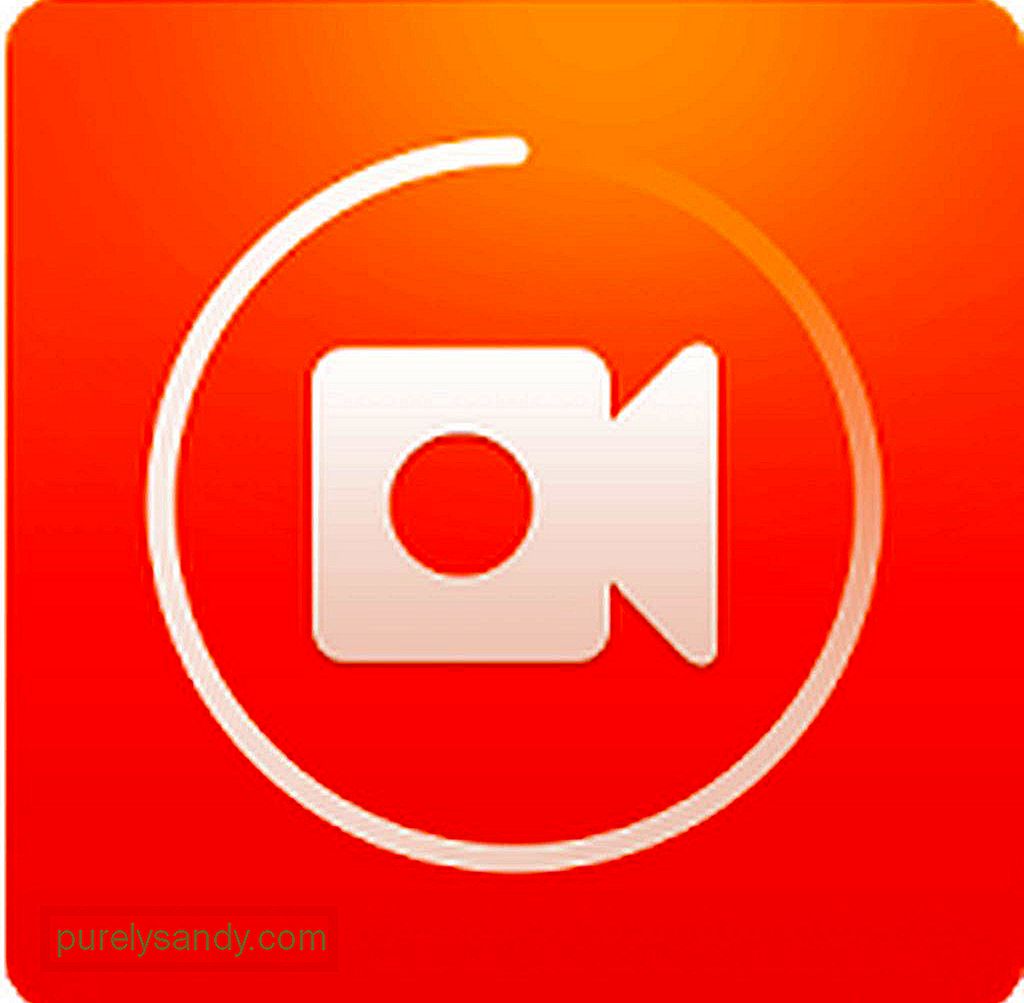
Leder du efter en helt gratis gameplayoptagelsesapp uden køb i appen, der ikke kræver rooting og alligevel tilbyder en bred vifte af funktioner? DU-optager er muligvis bare den rigtige for dig. Du kan optage i forskellige opløsninger, billedhastigheder og bithastigheder. Appen understøtter også HD-opløsning. Det har en pause-og-genoptag-funktion. Du kan også optage dig selv via frontkameraet samt ekstern lyd via mikrofonen. Du kan endda livestream din skærm til YouTube, Facebook og Twitch ved hjælp af denne app!
Afsluttende tankerMed den rigtige skærmoptagelsesapp kan du spille dig op til at blive en fuldgyldig spiller eller endda tage din første skridt til selv at blive YouTuber. Bare sørg for, at din enhed giver dig mulighed for at spille og optage din gameplay problemfrit. Android-rengøringsværktøj kan hjælpe dig med det ved at lukke bagudgående apps og slette uønskede filer for at frigøre lagerplads og øge RAM.
YouTube Video.: Sådan optager du dit spil på din Android
09, 2025

